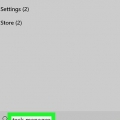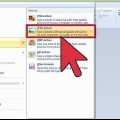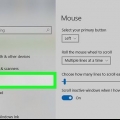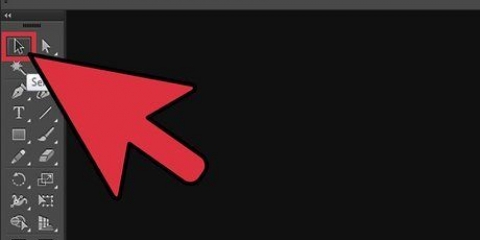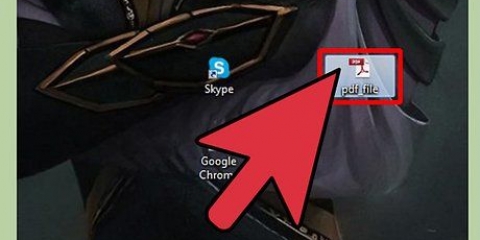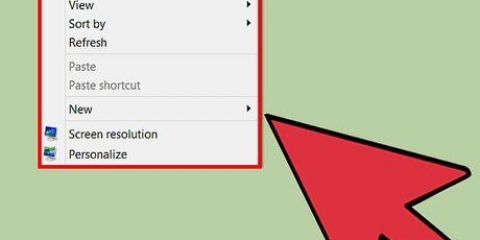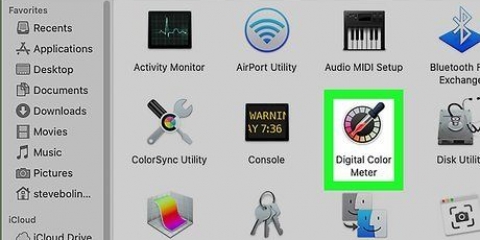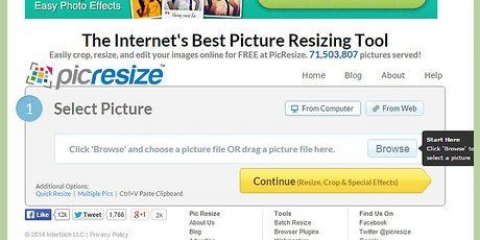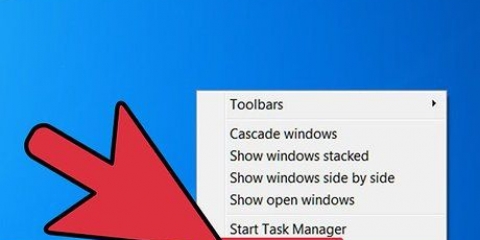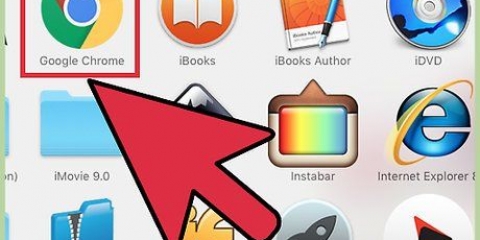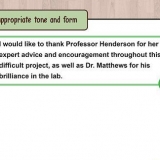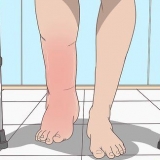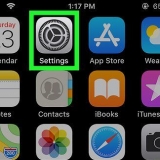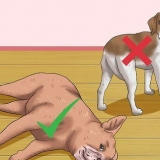Drücken Sie das Windows-Logo und drücken Sie R. Dies öffnet den Ausführen-Dialog. Dann tippe regedit und klicke auf OK. Alternativ das Startmenü öffnen und `regedit` in das Suchfeld eingeben. Klicken Sie auf das Regedit-Programm, um es zu öffnen.






Ein Synchronisierungsintervall von einem Tag reicht normalerweise für die meisten Benutzer aus. Wenn Sie jedoch eine sehr genaue Uhrzeit benötigen und Ihre Uhr oft abweicht, dann reicht eine Stunde. Auf keinen Fall sollten Sie einen Zeitserver-Sync mehr als alle 15 Minuten durchführen. Wenn Sie daran interessiert sind, wie das funktioniert, suchen Sie nach "Network Time Protocol". Wenn Ihr Computer nicht die richtige Uhrzeit synchronisiert, müssen Sie möglicherweise den Zeitdienst bitten, die Einstellung SpecialPollInterval zu verwenden. Siehe auch dieser Link für Anweisungen.
Ändern sie das zeitsynchronisierungsintervall auf ihrem pc
Die Uhr Ihres Computers kann einige Sekunden bis einige Minuten hinter oder vor der richtigen Uhrzeit stehen. Aus diesem Grund enthält Windows einen Zeitplaner zum automatischen Synchronisieren Ihrer Uhr, den Sie im Reiter Internetzeit in den Datums- und Uhrzeiteinstellungen finden. Das Standardintervall für diesen Vorgang beträgt eine Woche (604.800 Sekunden). Es gibt keine Möglichkeit, dieses Intervall über die Benutzeroberfläche zu ändern, muss jedoch über den Registrierungseditor (Regedit) erfolgen.
Schritte

1. Öffnen Sie die Internetzeitsynchronisierung. Sie tun dies über Datum und Uhrzeit einstellen. Klicken Sie dazu zunächst in der Systemsteuerung oder über die Uhrzeit in der Taskleiste auf „Datums- und Uhrzeiteinstellungen ändern“...`, danach klicken Sie auf die Registerkarte `Internetzeit`.
- Bestätigen Sie, dass der Computer auf automatische Synchronisierung eingestellt ist.

2. Öffnen Sie den Registrierungseditor. Es gibt mehrere Möglichkeiten, dies zu tun, also wählen Sie die, die Ihnen am einfachsten ist. Wenn ein Dialogfeld zur Benutzerkontensteuerung angezeigt wird, klicken Sie auf "Ja".

3. Gehen Sie zu HKEY_LOCAL_MACHINESYSTEMControlSet001servicesW32TimeTimeProvidersNtpClient. Klicken Sie auf die Pfeile neben den Ordnersymbolen, um zu den richtigen Verzeichnissen zu gelangen. Möglicherweise müssen Sie ein wenig scrollen, wenn Sie zur SYSTEM-Taste gelangen.

4. Klicken Sie mit der rechten Maustaste auf den Schlüssel SpecialPollInterval und klicken Sie auf Ändern.

5. Konvertieren Sie die gewünschte Zeit in Sekunden. Sie können dies schnell über Google oder eine Website wie tun einfach surfen.

6. Klicken Sie auf Dezimal. Geben Sie dann Ihr Intervall in Sekunden (ohne Kommas) ein und klicken Sie auf OK.

7. Schließen Sie den Registrierungseditor.

8. Öffnen Datum und Uhrzeit einstellen. Klicken Sie auf Internetzeit, klicken Sie auf `Einstellungen ändern` und dann auf `Jetzt aktualisieren`. Dadurch wird Ihre Uhr sofort synchronisiert. Klicken Sie auf OK, um den Dialog zu schließen.

9. Überprüfen Sie, ob Ihr neues Synchronisierungsintervall funktioniert. Wenn dies der Fall ist, sollte die nächste Zeitsynchronisierung genau im Abstand von der letzten Synchronisierung erfolgen.
Tipps
Warnungen
- Bitte beachten Sie, dass die Synchronisierung der Uhrzeit einige Sekunden dauert. Es macht also keinen Sinn, das Intervall auf eine Sekunde einzustellen. Dadurch wird Ihr Rechner unnötig belastet, da das Synchronisationsprogramm dann ständig läuft.
"Ändern sie das zeitsynchronisierungsintervall auf ihrem pc"
Оцените, пожалуйста статью